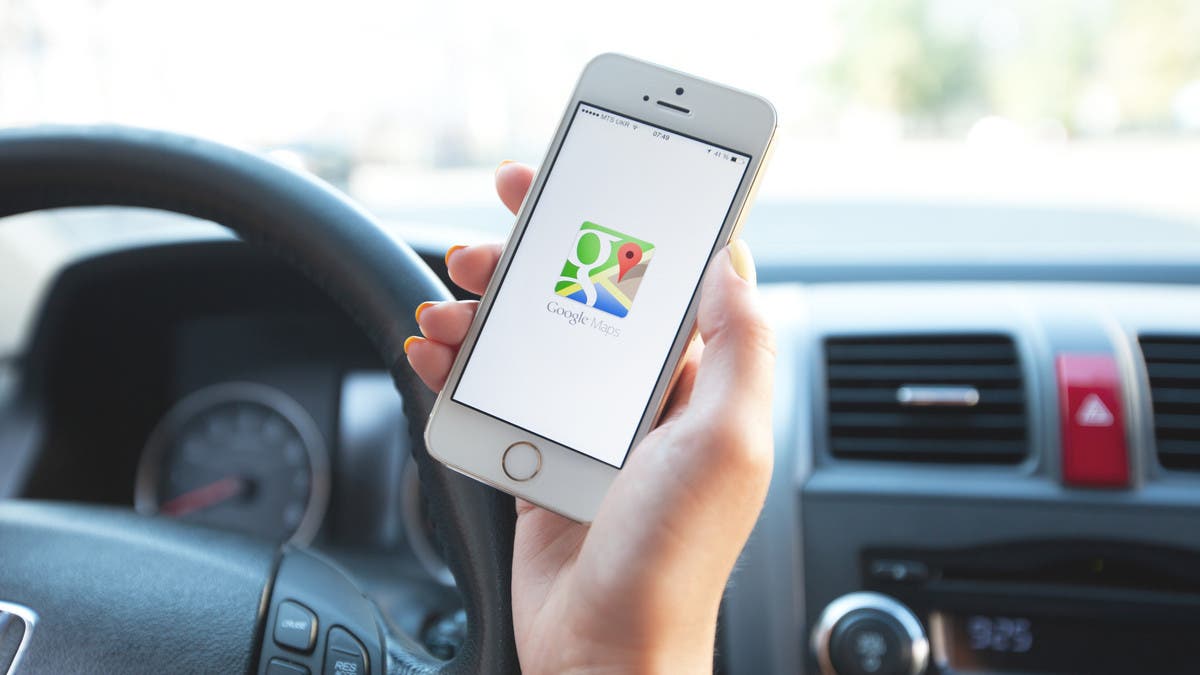
أصبحت خرائط غوغل واسعة الانتشار ومفيدة للغاية منذ إطلاقها في عام 2005. إذ نستخدم التطبيق لتتبع اتجاهات السير عند القيادة أو أثناء التجوال سيراً على الأقدام في أماكن لا نعرفها جيداً. كما يستخدمه الكثير منا عند التخطيط للرحلات للتعرف على المعالم البارزة في المنطقة التي نرغب في زيارتها.
لكن خرائط غوغل تضم الكثير من الميزات الأخرى التي قد تكون غير معروفة بالنسبة للكثيرين، مثل: إنشاء خرائط مخصصة لمسار رحلة ومشاركتها مع الآخرين، واستخدام الخرائط بدون اتصال بالإنترنت، وغيرها الكثير، وفق "البوابة العربية للأخبار التقنية".
فيما يلي 5 من أبرز هذه الميزات:
1- ميزة حفظ مكان وقوف السيارة
بعد أن تركن سيارتك، افتح خرائط غوغل في هاتفك، وانقر فوق النقطة الزرقاء التي تحدد موقعك الحالي لفتح قائمة من الخيارات. من بين تلك الخيارات ستجد خيار "حفظ مكان وقوف السيارة" Save parking انقر فوقه، وسيحفظ التطبيق مكان وقوف سيارتك.
وإذا كنت بحاجة إلى المساعدة في العثور على سيارتك في وقت لاحق، يمكنك فتح خرائط غوغل ، والنقر فوق شريط البحث ثم النقر فوق خيار "الموقع المحفوظ" saved location للحصول على اتجاهات للوصول إلى موقع سيارتك.
وإذا كنت قادر على العودة إلى سيارتك دون الحاجة إلى تتبع الاتجاهات في تطبيق خرائط غوغل، يمكنك حذف علامة الموقع المحفوظة هذه عن طريق النقر فوقها ثم اختر "المزيد من المعلومات" More info، وبعده انقر فوق زر "Clear" لحذفها.
2- إمكانية استخدام خرائط غوغل بدون إنترنت
إذا كنت تخطط للذهاب في رحلة وقد تفقد الاتصال بالإنترنت، يمكنك تنزيل خريطة للموقع الذي ترغب في الذهاب إليه وحفظها في تطبيق خرائط غوغل لتتمكن من الاستعانة بها لمعرفة اتجاهات الطرق بدون اتصال بالإنترنت. ولتنزيل الخرائط وحفظها في التطبيق اتبع الخطوات التالية:
- افتح تطبيق خرائط غوغل في هاتف أندرويد أو آيفون.
- انقر فوق صورة حسابك الظاهرة في الزاوية اليمنى العلوية.
- انقر فوق خيار "Offline maps"، سيظهر لك أي خرائط نزلتها سابقاً، وستلاحظ وجود خيار "اختر خريطة خاصة بك" Select Your Own Map، انقر فوق هذا الخيار، وحدد الخريطة التي ترغب في حفظها.
- بعد الانتهاء من تحديد الخريطة، انقر فوق زر "تنزيلط Download وستُحفظ الخريطة في قسم "Offline maps" ويمكن استخدامها في أي وقت بدون إنترنت.

3- قياس المسافات بين المواقع
إذا كنت ترغب في معرفة المسافة بين موقعين، يمكن لخرائط غوغل مساعدتك في ذلك، إذ يمكنك بسهولة قياس المسافة بين أي نقطتين في خريطة العالم. وللقيام بذلك اتبع الخطوات التالية:
إذا كنت تستخدم حاسوب، افتح موقع خرائط غوغل ، ثم حدد الموقع الأول وانقر بزر الماوس الأيمن فوقه.
- انقر فوق خيار "قياس المسافة" Measure distance.
- حدد الموقع الثاني الذي تريد معرفة المسافة بينه وبين الموقع الأول الذي حددته سابقاً، وستظهر لك المسافة بينهما.
إذا كنت تستخدم تطبيق خرائط غوغل في هاتفك، انقر فوق نقطة معينة في الخريطة لإضافة علامة فوقها.
- انقر فوق العلامة، ثم اختر "قياس المسافة" Measure distance من القائمة التي ستظهر لك.
- حدد الموقع الثاني لمعرفة المسافة بينه وبين الموقع الأول.
تساعد هذه الميزة في التخطيط للرحلات والسفر، على سبيل المثال: إذا كنت تخطط لرحلة في مدينة روما، وترغب في زيادة أماكن متعددة في اليوم نفسه لكن بعض الأشخاص في مجموعتك لا يمكنهم المشي لمسافات طويلة، يمكنك استخدام هذه الأداة لمعرفة إذا كانت المسافة من موقعك الحالي إلى تلك المنطقة يمكن أن تقطعها أنت ومجموعتك سيراً على الأقدام أو أنك بحاجة إلى الاعتماد على وسائل النقل العام للذهاب إلى تلك المنطقة.
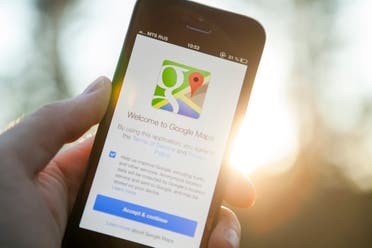
4- ميزة الخرائط الخاصة
في المرة القادمة التي تخطط فيها لرحلة مع أصدقائك، يمكنك استخدام ميزة "الخرائط الخاصة" Custom maps في خرائط غوغل لتسهيل تحديد الوجهات التي ترغب في زيارتها ومشاركتها مع أصدقائك.
وتتيح لك هذه الميزة وضع علامات فوق وجهات مختلفة، وتجميع العلامات معاً، ومشاركة خريطتك الخاصة التي تتضمن تلك الوجهات مع الآخرين حتى يتمكنوا من إضافة وجهات أخرى إليها، ومعرفة مسار الرحلة. وللعثور على هذه الميزة، اتبع الخطوات التالية:
- افتح خرائط غوغل في حاسوبك، وانقر فوق زر القائمة الثلاثي الخطوط الظاهر في الزاوية اليسرى العلوية.
- انقر فوق خيار "Your places"، ثم انقر فوق زر "خرائط" Maps الظاهر في الجهة اليُمنى العُلوية.
- انقر فوق خيار (إنشاء خريطة) Create Map.
5- ميزة Live View لاستكشاف المدينة باستخدام خرائط جوجل
عندما تتبع اتجاهات المشي في خرائط غوغل أثناء تجوالك في مدينة معينة لا تعرف عنها كثيراً، يمكنك تفعيل ميزة Live View، التي تعمل بتقنية الواقع المعزز AR لعرض معلومات عن الأماكن التي تمر بها.
ويمكنك الاستفادة من هذه الميزة للعثور على المعالم المشهورة في تلك المدينة، والمتاجر والمقاهي والمطاعم الموجودة في طريقك أثناء السير، بالإضافة إلى تفاصيل حول أوقات العمل في المحال التجارية ومراجعات العملاء، وأماكن وجود أجهزة الصراف الآلي وغيرها.
https://ift.tt/NXQs7yY